Aplikacja Webex | Zarządzanie rolą tłumaczenia migowego podczas spotkania
 Opinia?
Opinia?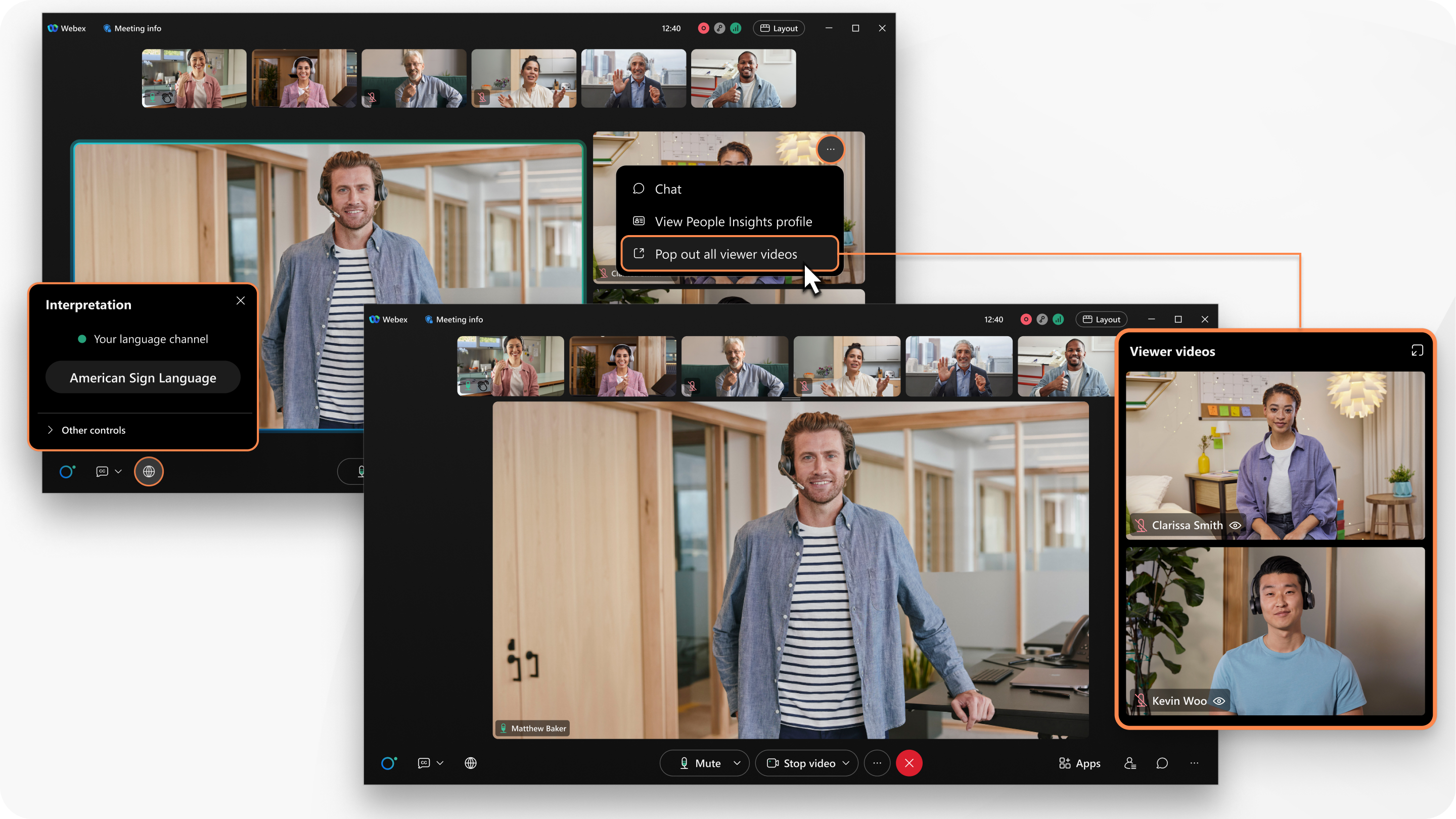
Ta funkcja jest dostępna na naszej platformie spotkań Webex Suite. Sprawdź, czy Twoje spotkania korzystają z platformy spotkań Webex Suite.
Gdy prowadzący spotkanie chce, aby podczas spotkania zapewniono tłumaczenie języka migoweg o, otrzymasz zaproszenie na spotkanie. Adres e-mail zawiera informacje na temat dołączania do spotkania. Poinformuje Cię, że jesteś zaproszony jako tłumacza ustnego i do jakiego kanału językowego jesteś przypisany.
Jeśli jesteś jednym z kilku tłumaczy ustnych w kanale językowym i czekasz na podpisanie się kolejki, wyłącz swoje wideo po dołączeniu do spotkania. Gdy obraz wideo jest wyłączony, miniatura wideo jest wyświetlana nad aktywnym mówcą lub udostępnianą zawartością, a nie na scenie.
| 1 |
Jeśli masz konto Webex, zaloguj się do aplikacji Webex. Jeśli prowadzący wstępnie przypisał Cię jako tłumacza języka migowego, masz rolę tłumacza ustnego podczas dołączania do spotkania. Jeśli masz konto, ale nie zalogujesz się, nie przypiszesz roli tłumacza ustnego podczas dołączania do spotkania.
|
| 2 |
Dołącz do spotkania i włącz swoje wideo , gdy będziesz gotowy do rozpoczęcia tłumaczenia ustnego. Wszyscy uczestnicy, którzy wyświetlają Twój kanał językowy, pojawiają się w widoku sceny po prawej stronie aktywnego mówcy lub udostępnionej zawartości. Ułatwia to sprawdzenie, dla kogo tłumaczysz ustnie. Filmy z przeglądarki są wyświetlane na scenie tylko dla tłumaczy. Ci uczestnicy mają wskaźnik ( Uczestnicy, którzy wybierają Twój kanał języka migowego, widzą Twój obraz wideo na scenie po włączeniu wideo. Wszyscy pozostali uczestnicy widzą Twoje wideo obok miniatur wideo innych uczestników. |
| 3 |
(Opcjonalnie) Przenieś wideo widzów i tłumaczy (którzy mają włączone wideo) do ruchomego okna, które można zmienić rozmiar lub przenieść. Aby to zrobić, wskaż kursorem jeden z obrazów wideo i kliknij pozycję Pokaż wszystkie obrazy wideo widzów w nowym oknie. |
| 4 |
Po zakończeniu tłumaczenia ustnego lub gdy następny tłumacz ustny jest gotowy i widzisz jego wideo na scenie, wyłącz wideo. |
| 1 |
Jeśli masz konto Webex, zaloguj się do aplikacji Webex. Jeśli prowadzący wstępnie przypisał Cię jako tłumacza języka migowego, masz rolę tłumacza ustnego podczas dołączania do spotkania. Jeśli masz konto, ale nie zalogujesz się, nie przypiszesz roli tłumacza ustnego podczas dołączania do spotkania.
|
| 2 |
Dołącz do spotkania i włącz swoje wideo , gdy będziesz gotowy do rozpoczęcia tłumaczenia ustnego. Wszyscy uczestnicy, którzy wyświetlają Twój kanał językowy, mają wskaźnik (
|
| 3 |
Po zakończeniu tłumaczenia ustnego lub gdy następny tłumacz ustny jest gotowy i widzisz jego wideo na scenie, wyłącz wideo. |



